Instagram a enfin ajouté une authentification sécurisée appropriée à son application iPhone. Auparavant, Instagram pouvait vous envoyer un code de connexion unique par SMS à chaque fois que vous vous connectiez. Mais les SMS ne sont pas sécurisés, ce qui les rend relativement faciles à pirater.
Désormais, vous pouvez utiliser votre application d'authentification préférée - Google Authenticator, par exemple - pour générer un code à usage unique chaque fois que vous devez vous connecter à Instagram.
Qu'est-ce que 2FA ?
Si vous utilisez déjà l'authentification 2FA ou à deux facteurs, vous serez familiarisé avec la configuration. La procédure habituelle se déroule ainsi :
- L'application ou le site Web (Instagram, dans ce cas) vous donne un long numéro.
- Vous collez ce numéro dans la section mot de passe à usage unique de votre application d'authentification ou de mot de passe.
- Parfois, ce numéro est remplacé par un code QR, que vous scannez avec l'application d'authentification.
- L'application d'authentification vous donne ensuite un code unique à six chiffres, que vous recollez dans Instagram.
C'est ça. 2FA est maintenant mis en place. Lorsque vous vous connecterez à l'avenir, vous utiliserez votre nom d'utilisateur et votre mot de passe comme d'habitude, mais vous serez également invité à saisir un code d'accès à usage unique. Pour obtenir ce code, il vous suffit d'ouvrir votre application d'authentification et de la copier. L'application génère un nouveau code toutes les 30 secondes.
Comment configurer 2FA dans Instagram

Photo: Culte de Mac
Cette partie est très facile. Ouvrez simplement Instagram et accédez aux paramètres (appuyez sur l'onglet profil, puis sur l'icône ≡ et appuyez sur Paramètres) et faites défiler vers le bas jusqu'à ce que vous voyiez le Authentification à deux facteurs ligne.
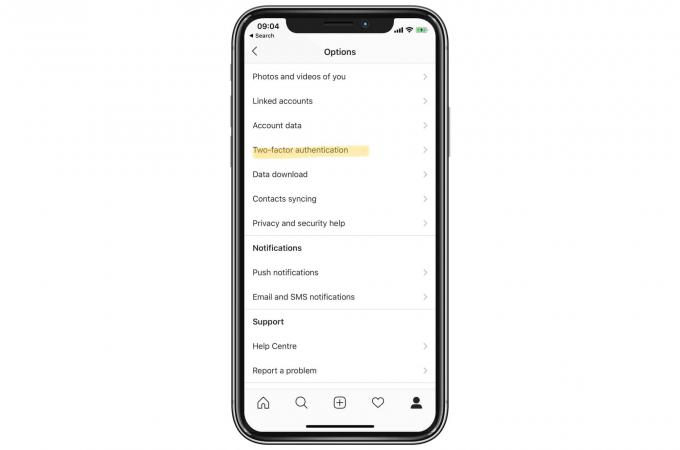
Photo: Culte de Mac
Ensuite, choisissez l'application d'authentification parmi les options :
Photo: Culte de Mac
Ensuite, Instagram vous demandera si vous avez déjà installé une application d'authentification. Les applications possibles incluent Google Authenticator, Dashlane et 1Password.
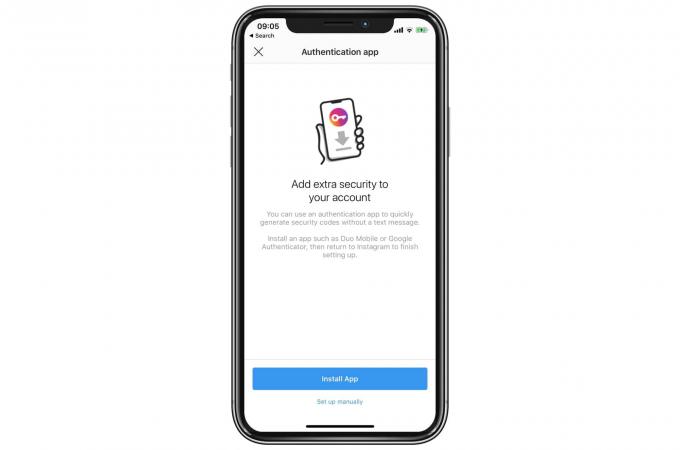
Photo: Culte de Mac
Robinet Configurer manuellement. Instagram vous montrera alors un long code à l'écran. Copiez ceci, comme vous le feriez pour n'importe quel texte, puis passez à Dashlane, ou quelle que soit l'application que vous utilisez. Vous pouvez également ouvrir une application sur votre Mac ou iPad et effectuer cette étape là-bas.
Applications d'authentification et Instagram 2FA
L'étape suivante dépend de l'application que vous utilisez. Dans tous les cas, vous devrez soit ouvrir votre entrée Instagram existante dans votre application de mot de passe/authentificateur, soit en créer une nouvelle. Ensuite, recherchez la section pour ajouter des codes 2FA ou des mots de passe à usage unique, et collez le code long de l'application Instagram.
Appuyez sur terminé. Maintenant, vous verrez un compte à rebours avec un nombre à six chiffres. Il s'agit de votre code d'accès à usage unique. Lorsque la minuterie atteint zéro, elle se réinitialise et crée un nouveau mot de passe. Copiez-le et revenez sur Instagram. Vous serez invité à saisir/coller ce code pour confirmer la configuration. Instagram vous enverra également un e-mail pour confirmer que vous avez terminé la configuration.
Ensuite, vous avez terminé. Le processus est très simple et vaut la peine d'être fait car cela signifie que même votre nom d'utilisateur et votre mot de passe ne suffisent pas pour vous connecter à votre compte. Vous aurez également besoin de votre iPhone. Le processus semble compliqué ici parce que j'ai décrit chaque étape en détail, mais la réalité est assez simple.
